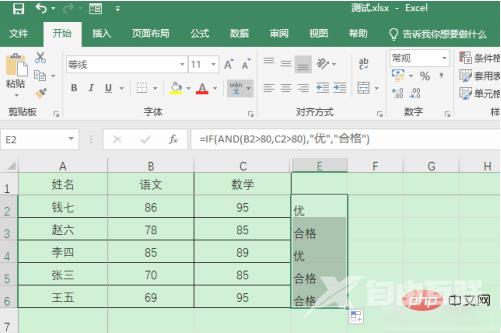excelif函数使用两个条件的方法:首先在需要判断的第一行数据右侧空白单元格中输入“=if”,双击if调出函数;然后双击and调出函数设置两个条件;接着继续if函数,设置判断为真时显
excelif函数使用两个条件的方法:首先在需要判断的第一行数据右侧空白单元格中输入“=if”,双击if调出函数;然后双击and调出函数设置两个条件;接着继续if函数,设置判断为真时显示的内容以及判断为假时显示的内容;最后按回车键算出结果。
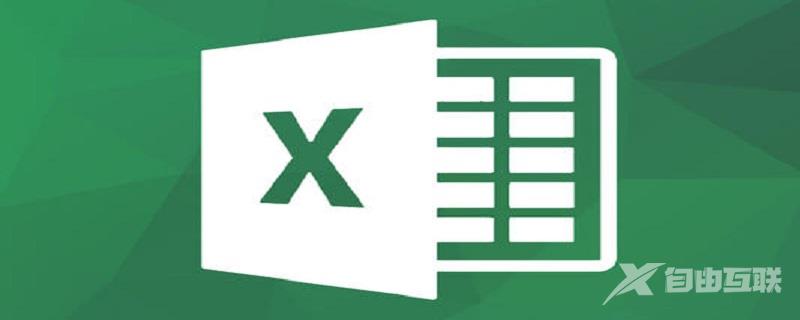
本文操作环境:Windows7系统,Microsoft Office Excel2010版本,Dell G3电脑。
excelif函数使用两个条件的方法:
1、打开Excel表格,以判断成绩为例
语文和数学都大于80的为优,其余为合格

2、在需要判断的第一行成绩右侧空白单元格中输入“=if”,双击if调出函数
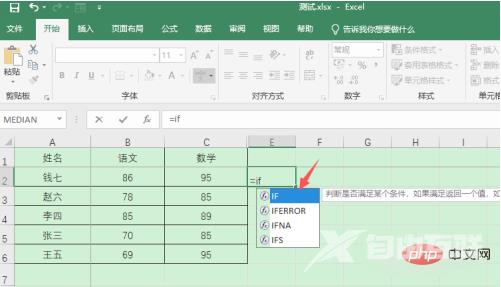
3、在if函数内输入and,双击and调出函数
用来输入多个条件
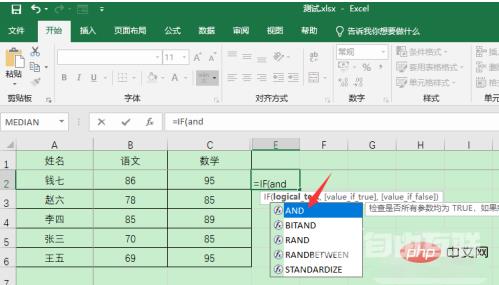
4、设置两个条件,两个条件之间以英文逗号隔开
即条件为“AND(B2>80,C2>80)”
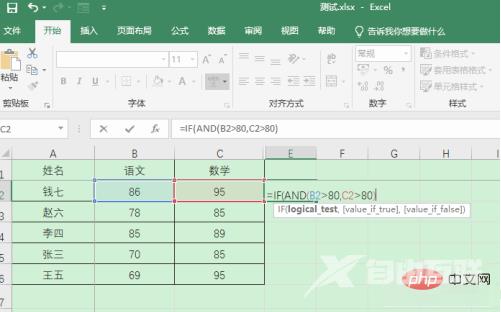
5、设置好两个条件后,继续if函数,设置判断为真时显示的内容“优”,判断为假时显示的内容“合格”
即整个函数为“=IF(AND(B2>80,C2>80),"优","合格")”
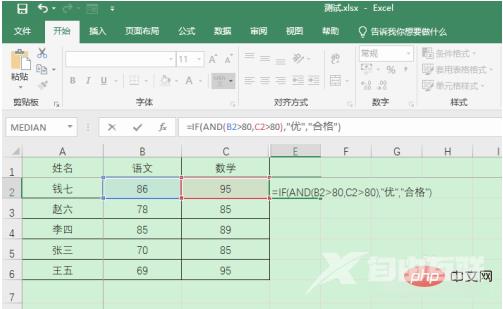
6、按回车键即可算出结果
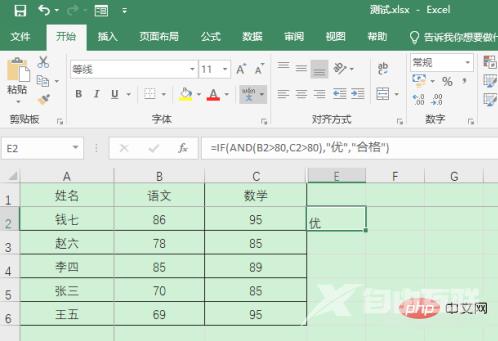
7、其余列使用下列自动填充即可